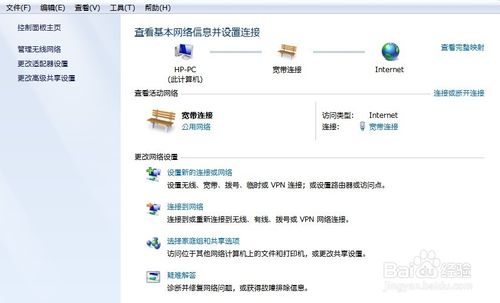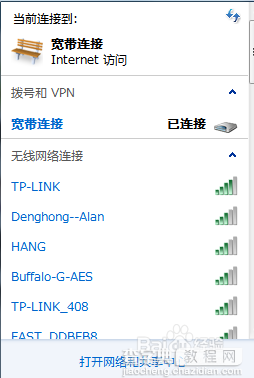电脑网络连接提示“多重网络”该怎么办?
发布时间:2016-12-21 来源:查字典编辑
摘要:windows7操作系统下,打开“网络和共享中心”出现“多重网络”标示。1、打开&ldquo...
windows7操作系统下,打开“网络和共享中心”出现“多重网络”标示。
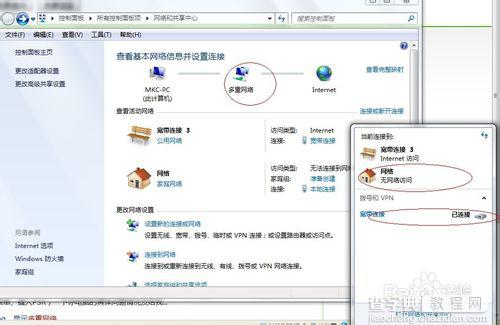
1、打开“网络和共享中心”
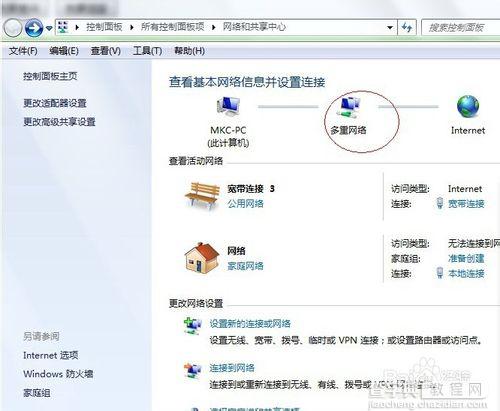
2、点击窗口左上角第三行的“更改适配器设置”

3、出现“网络连接”对话框,右键点击“本地连接”,选择“属性”,在“网络”选项卡下,将“此连接使用下列选项”下面各选项前面的√去掉,只剩下“QoS数据包计划程序”这个选项前面打√。然后“确定”。

4、重新连接“宽带连接”,这样就没有“多重网络”了。